excel表格日期自动生成技巧,如何快速实现日期填充?
沛有喜·2025-06-23 10:51:26阅读10分钟已读26次
Excel表格日期自动生成的方法主要有:1、使用自动填充功能;2、利用公式(如=TODAY()、=DATE()等);3、通过VBA宏批量生成;4、设置日期序列格式。 其中,最常用且高效的方法是“使用自动填充功能”——用户只需在单元格中输入起始日期,然后拖动鼠标即可快速批量生成连续的日期序列。这极大地提高了数据录入和时间管理的效率,并适用于日程管理、报表制作等多种场景。本文将详细介绍各方法的具体操作步骤和注意事项,帮助用户根据实际需求选用最合适的方案。
《excel表格日期自动生成》
一、EXCEL表格日期自动生成的主要方法
Excel提供了多种实现日期自动生成的方式,各具优缺点,适用范围也有所不同。下表总结了当前常见的四种方法:
方法编号方法名称优点适用场景操作难度1自动填充功能简单快捷,适合连续日期日常统计、排班表★2日期公式灵活可变,可设定增长间隔周期性任务安排★★3VBA宏可自定义复杂需求,强大灵活大量数据批量处理、高级报表★★★4序列设置批量快速生成,有细致格式控制固定模板制作★★
下面将对每种方法进行详细讲解,并结合示例进行操作说明。
二、自动填充功能:最简便高效的方法
1. 操作步骤
在需要开始填写日期的单元格(如A1)输入起始日期,如“2024-07-01”。
用鼠标选中该单元格,在右下角出现的小方块(填充柄)上按住左键不放。
向下或向右拖动至所需区域,松开鼠标。
Excel会自动顺序填充后续日期,如“2024-07-02”、“2024-07-03”等。
2. 高级应用:自定义增长步长
有时需要按周或每月递增,可以如下操作:
输入第一个单元格为“2024-07-01”,第二个为“2024-07-08”(间隔7天)。
同时选中这两个单元格,再拖动填充柄,下方会以7天为周期递增。
3. 注意事项
单元格格式应设置为“日期”或“自定义”以避免显示错误。
自动填充支持横向和纵向两种扩展方式。
若仅复制内容而不递增,可在拖动后选择弹出菜单中的“仅复制单元格”。
三、利用公式动态/批量生成日期
对于更复杂或动态变化的数据需求,可以通过Excel内置公式实现:
1. 常见公式汇总
公式类型示例表达式功能说明当天日期=TODAY()返回当前系统时间固定起始递增=A1+1 或 =DATE(年,月,日)+ROW(A1)-1每行增加一天按周期递增=A1+7每行增加一周
示例操作
假设A1为起始日期2024/7/1,在A2输入=A1+1,回车后下拉即可依次得到后续连续每天。
若希望每周增加一次,则在A2输入=A1+7,依次下拉即可得到每周一的列表。
实用技巧
如果需要显示特定格式,比如年月日,可以在目标区域设置格式如:“yyyy-mm-dd”。
四、VBA宏实现更复杂批量生成功能
对于需要大量一次性生成或特殊规则(如跳过节假日)的场景,可借助VBA宏来完成:
示例代码:连续30天自动写入指定区域
Sub GenerateDates()Dim i As IntegerDim startDate As DatestartDate = DateValue("2024/7/1")For i = 0 To 29Range("A" & (i + 1)).Value = startDate + iNext iEnd Sub
操作步骤:
a) 按Alt+F11打开VBA编辑器,新建模块,将上述代码粘贴进去。
b) 修改startDate和循环次数以符合实际需求。
c) F5运行,即可在A列批量写入30天连续日期。
高级应用
可以加入判断逻辑,如是否跳过周末或法定节假日,还可以根据用户输入动态调整区间长度和起止时间。
五、使用“序列”功能批量快速创建
Excel还提供了通过菜单命令来创建序列化数据:
具体步骤
在第一行输入起始日期,如2024/7/01;
选择该单元格及预期扩展范围;
在菜单栏点击【开始】->【填充】->【序列】;
在弹窗中选择类型为【日期】,单位(日/工作日/月/年),并设置终止值;
点击确定,即可批量生成所需范围内的所有符合条件的日期列表。
此法特别适合需要按照月度或者年度递增时使用,可精确控制增长单位与间隔步长。
六、不同行业及应用场景下的最佳实践
不同类型的数据管理任务,对Excel表格中自动生成功能有不同偏好:
行业常见需求推荐方法教育排课连续多天课表自动填充/序列项目进度管理周期性截止时间日期公式财务预算编制月份汇总序列/VBA销售报表分析动态展示最近N天销售额TODAY()+ROW()/VBA
除此之外,如果涉及大量历史数据处理,则推荐VBA自动化脚本,提高效率并避免手工错误。
七、常见问题与解决方案
以下总结了用户在实际操作中遇到的问题及建议解决办法:
问题描述原因分析解决办法拖拽后未显示预期格式单元格未设为“日期”类型;默认识别错误。提前右键→设置格式→选择合适“日期”。检查输入是否合法。跨年跨月时数字不连贯未采用正确公式,仅纯文本加数字。优先采用DATE函数或标准加法。工作日与节假日混杂影响计划安排无智能判断休息日。结合WEEKDAY函数/VBA判断是否为工作日。TODAY()函数不会静态保存当天值,会随系统变化而变动。TODAY()返回实时系统时间。需将结果复制→粘贴为数值,以保留当前结果不变。
八、安全性与版本兼容性考量
多数现代版本(Office2010及以上)均原生支持上述所有功能,但部分老旧版本可能无法完整兼容新型函数或高级VBA语法。此外,大型企业环境下对宏存在安全限制,应提前征得IT部门同意,并确保脚本来源可靠,以防潜在信息泄漏风险。建议保存备份文件,并谨慎处理重要业务数据。
九、小结与进一步建议
综上所述,Excel表格中实现“日期自动生成”的主流方法包括:①自动填充②运用公式③利用VBA宏④菜单‘序列’命令,每种方式都有其独特优势与最佳应用情境。建议普通用户优先考虑自动填充和简单公式,对复杂项目可尝试VBA增强效率。在实施过程中应注意数据格式规范、防止误操作以及加强备份。同时,多参考官方文档和网络教程,不断提升自身办公技能,将极大提升工作效率。如遇特殊需求,可寻求专业技术人员协助开发专属脚本,实现业务流程智能化升级。
精品问答:
如何在Excel表格中实现日期自动生成?
我经常需要在Excel中输入连续的日期,但是手动输入非常麻烦。有没有什么方法可以自动生成日期序列,提升工作效率?
在Excel表格中实现日期自动生成,可以使用“填充柄”功能或公式。具体方法包括:
填充柄:输入起始日期,选中单元格右下角的小方块拖动,Excel会自动递增日期。
公式法:使用=DATE函数结合ROW()或SEQUENCE()函数,如=DATE(2024,1,1)+ROW(A1)-1,可以生成连续的日期序列。
SEQUENCE函数(Office 365及以上版本):=SEQUENCE(10,1,DATE(2024,1,1),1)可快速生成10天的日期列表。使用这些方法,能够显著提高日期录入效率。
Excel中如何根据指定规则自动生成非连续日期?
有时候我需要按照周一、周三、周五这样的规律来填写日期,而不是简单的每天递增,这种情况下怎么用Excel自动生成符合条件的非连续日期呢?
针对非连续的特定规则,例如每周一、三、五,可以结合WORKDAY.INTL函数和数组公式实现。示例步骤如下:
方法说明示例公式WORKDAY.INTL自定义工作日和休息日=WORKDAY.INTL(起始日期-1,“1010100”,序号)“1010100”表示周一、三、五为工作日(用数字表示星期,0代表工作日,1代表休息日)。通过调整序号参数递增,可以自动填充符合规则的非连续日期列表。
如何利用Excel公式动态更新当前日期并自动填充表格?
我希望我的Excel表格能实时显示今天的日期,并且根据当天动态生成相关后续日期,该怎么设计公式才能实现动态更新效果?
可以使用TODAY()函数获取当前系统日期,并结合其他函数实现动态填充。例如:
TODAY()返回当日系统时间,每次打开文件都会更新。
使用=TODAY()+ROW(A1)-1配合填充柄,可基于当前时间动态生成后续连续多天的列表。
案例说明:如果A1单元格写入=TODAY(),A2写入=A1+1,然后向下拖动,就会动态显示从今天开始递增的多天数据,实现每日刷新效果,提高数据时效性和准确性。
如何设置Excel表格中的自动生成日期格式以保证统一性?
我发现不同来源的数据导入到我的Excel表中时,日期格式不一致,有没有办法在设置自动生成日期时统一格式,避免混乱和错误?
为了确保自动生成的日期格式统一,可采取以下措施:
使用“单元格格式”中的“自定义”,设置标准格式,例如 yyyy-mm-dd 或 dd/mm/yyyy。
在应用公式后,选中结果区域,通过右键 > 设置单元格格式 > 日期,自定义想要的显示样式。
利用TEXT函数强制转换格式,如 =TEXT(TODAY(),“yyyy-mm-dd”) 。
这些方法保证了即使数据来源不一致,也能输出规范化且易于计算处理的标准化日期,提高数据完整性和分析准确度。
275
×微信分享
扫描二维码分享到微信